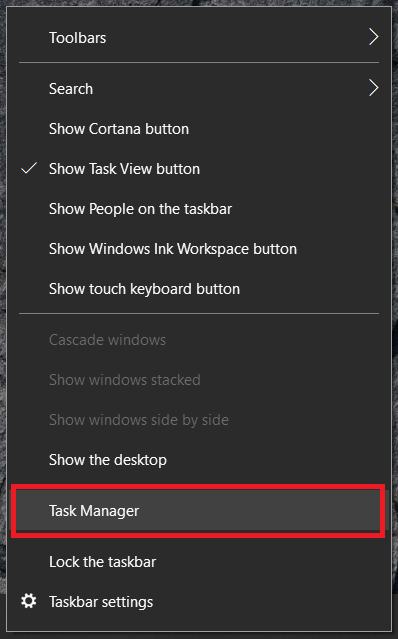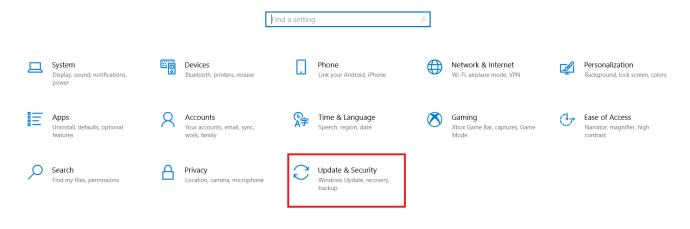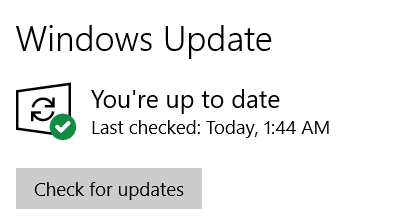Стеам је одлична платформа за игре која чини много више од само организовања ваше библиотеке игара. Он продаје, ажурира и подржава игре свих врста, као и пружа Стеам Ворксхоп за модове. Иако има својих мана, Стеам је дефинитивно најбоља платформа за игре тренутно. Али шта да радите ако се Стеам не отвори? Како можете да играте када Стеам не ради?

Користим Стеам скоро петнаест година, откако је први пут почео да продаје игре преко своје уредне платформе. То је једини покретач игара који заправо волим да имам на свом систему и који заправо ради и не троши ресурсе, шпијунира (превише) ме и ради нешто корисно осим спровођења ДРМ-а.
Решавање проблема са покретањем Стеам-а
Стеам је несумњиво поузданији и стабилнији него икада раније, али ствари и даље иду наопако. Један уобичајени проблем је када се ништа не догоди када притиснете икону Стеам или када се Боотстраппер покрене, а затим затвори без учитавања програма. И једно и друго може бити неугодно јер је неколико драгоцених минута играња изгубљено покушавајући да га натерате да ради.
Дакле, уместо да тражите интернет или Реддитт да бисте сазнали шта да радите ако се Стеам не отвори, само прочитајте ово. Сакупио сам већину решења за овај проблем за које знам на једном месту. Користим Виндовс тако да су сви базирани на Виндовс-у 10, али многи се могу користити на другим оперативним системима уз мале модификације. Испробајте их по реду и ми ћемо вас за кратко време покренути!
Поново покрените рачунар
Прво решење за покушај да се Стеам не отвори јесте да поново покренете рачунар. То би требало да буде једна од првих ствари које испробате на било ком рачунару за било који проблем са програмом. Поново покрените и покушајте поново.
Проверите Стеам процесе
Ако то не функционише или још увек не желите да поново покренете систем, проверите покренуте процесе. Можда је већ покренут Стеам процес који неће дозволити да се нова инстанца Стеам-а правилно покрене.
- Кликните десним тастером миша на празан простор на Виндовс траци задатака и изаберите Таск Манагер, такође можете користити Цтрл + Схифт + Есц.
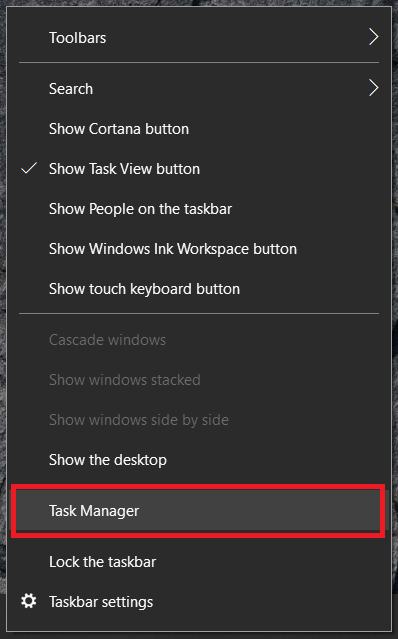
- Проверите да ли има Стеам Цлиент Боотстраппер и Стеам Цлиент Сервице. Ако видите да раде, кликните десним тастером миша и изаберите Заврши задатак.
- Покушајте поново Стеам.

Проверите системске промене
Ако нема покренутих процеса и Стеам се и даље неће покренути, које сте промене направили од када сте последњи пут користили рачунар? Да ли сте додали нови антивирус? Нови заштитни зид? Неки други сигурносни софтвер? Ако се нешто променило или сте додали нови софтвер који би могао да омета Стеам, вратите га назад или деинсталирајте и поново тестирајте.
Зауставите свој антивирус или заштитни зид ради поновног тестирања
Чак и ако нисте унели промене, ваш заштитни зид или антивирусни програм су се можда сами ажурирали иза сцене и ометају Стеам. Прво зауставите антивирус и покушајте поново. Затим зауставите заштитни зид и покушајте поново. Ако Стеам ради, омета се сигурносни софтвер. Ако се ништа не промени, идите даље.

Проверите свој ВПН
Стеам се обично добро игра са ВПН-овима, али не увек. Када сам први пут инсталирао свој, Стеам једноставно није функционисао. Мислим да је то имало везе са чињеницом да сам се годинама пријављивао на једној локацији и одједном сам се пријавио негде другде. Можда је то сигурносна функција, а можда и није. У сваком случају, ако покренете ВПН или сте инсталирали нови, искључите га на минут и покушајте поново.
Испробајте Стеам ван мреже
Офлајн Стеам је за оне тренутке када немате интернет или не желите да вас виде на мрежи. Пријављивање и локално коришћење понекад вам може омогућити да играте своје игре ако се Стеам учита све до корисничког интерфејса пре него што се сруши. Неће много помоћи ако планирате напад на клан или нешто друштвено, али сужава проблем ако функционише.
Претпостављајући да се Стеам учитава у кориснички интерфејс пре рушења, покушајте ово:
- Отворите Стеам и изаберите Стеам из горњег менија.
- Изаберите Иди Офлајн и изаберите Поново покрените Стеам у режиму ван мреже.
- Поново тестирај.
Поново инсталирајте Стеам
Ако горе наведени кораци нису функционисали, преостале су вам само две ствари да покушате, поново инсталирате Стеам или поново инсталирате Виндовс. Пошто Стеам не ради, а не Виндовс, хајде да прво испробамо Стеам. Надајмо се, ако преузмемо и инсталирамо нови клијент преко постојећег, и даље ћемо задржати приступ свим вашим играма без потребе да их поново инсталирамо.
- Посетите Стеам страницу и преузмите нови клијент.
- Инсталирајте га на исту локацију као и ваша постојећа инсталација.
- Дозволите да се процес заврши, а затим покушајте да се пријавите.
Надамо се да ће, без обзира на проблем, бити замењено новим инсталационим датотекама и Стеам ће поново радити исправно.
Проверите ажурирања система
У неким случајевима, можда ћете имати проблема са отварањем Стеам-а ако је ваш ОС застарео.
- У оперативном систему Виндовс 10 кликните на мени Старт и изаберите Подешавања.

- Затим кликните на Ажурирање и безбедност.
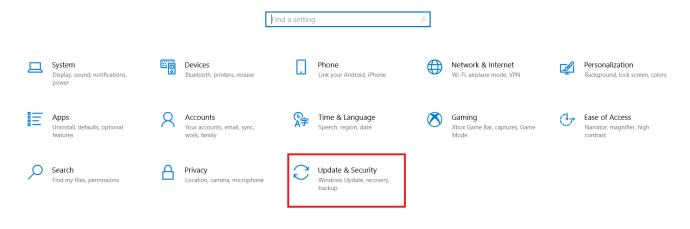
- Сада, на врху екрана, кликните на Провери ажурирања.
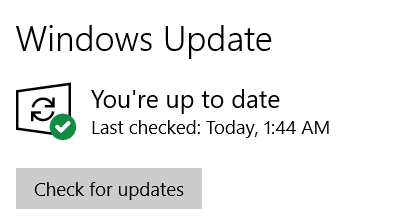
Парни погон
Увек је гњаважа када не можете да играте своје омиљене игре на рачунару, али на срећу то је лако решити. За неколико кратких минута можете бити на путу да у кратком року направите ранг листе.
Да ли сте успели да решите проблем? Да ли знате неки други начин да решите проблеме са Стеам клијентом? Слободно поделите своје искуство са другима у коментарима испод.